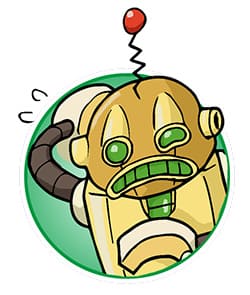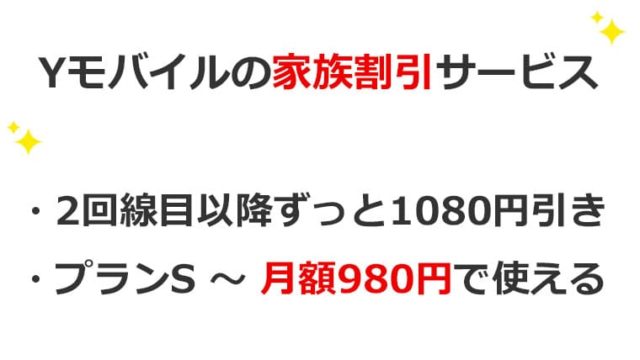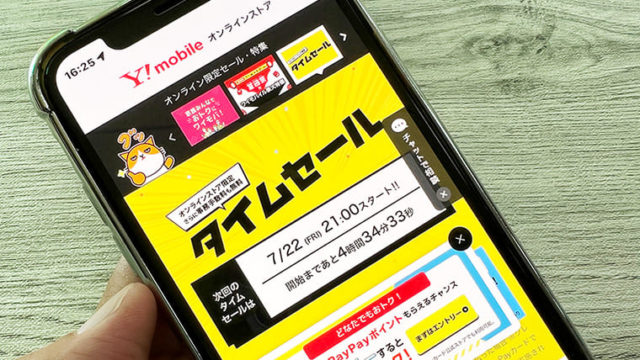この記事ではワイモバイルのAPN(Android)を実機を使って解説しています。
- キャリアで使っていたAndroidスマホをそのままワイモバイルで使う方
- ご自身でSIMフリーのAndroidスマホを用意した方
はAPN設定が必要になるので、回線切替後はそのまま設定しちゃいましょう。
| 申込み先 | キャンペーン(6月) |
|---|---|
| ワイモバイル (公式店) | 新規、MNPで最大20,000円相当のPayPayポイント。端末大幅割引など随時開催中。 |
| ワイモバイル ヤフー店 | 他社からのMNP+SIMのみ(eSIM)で最大23,000円相当のPayPayポイント。他社からのMNP時で端末の大幅割引があり |
目次
AndroidのAPNを実際にやってみよう
ワイモバイルでAndroidスマホを使う場合のAPNは初期設定の情報入力を手動で行う必要があります。
※機種によっては最初からAPN情報が登録されている場合があります。その場合は項目をタップすればOKです。
それでは、以下の手順を順番に進めて、APN設定を行いましょう。
- 設定>ネットワークとインターネット>モバイルネットワーク>詳細設定>アクセスポイント名>APNと進んでいく
- 右上のメニューボタンを押して、必要項目を入力して保存する
- 作成したYモバイルの項目をタップして、設定を適用させる
▼ホーム画面の「設定」から、「ネットワークとインターネット」⇒「モバイルネットワーク」⇒「アクセスポイント名」へと進みます。
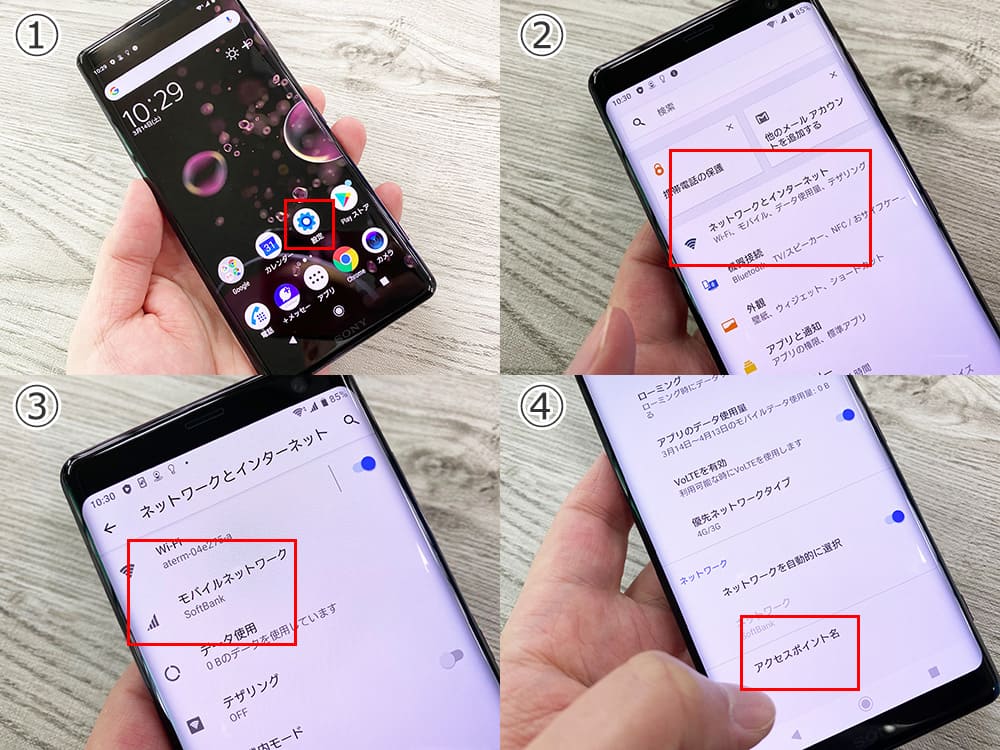
▼APNの一覧画面に辿り着いたら画面右上の「+」をタップして新規作成してワイモバイルに必要なAPN情報を入力してあげたら最後に保存をして完了です。
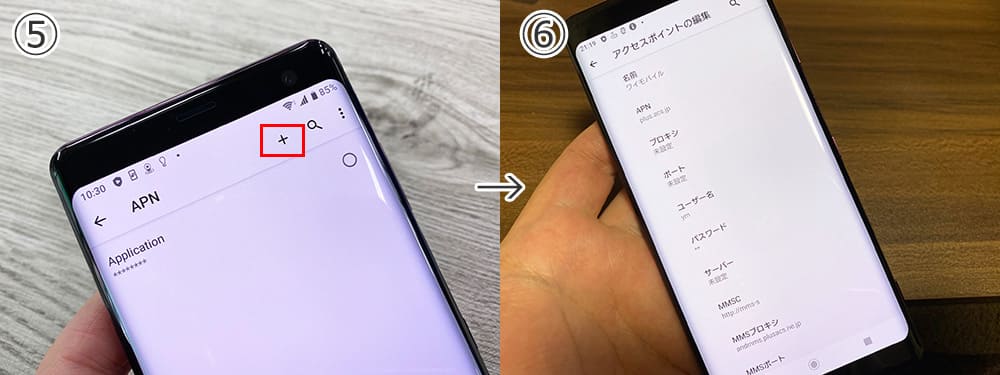
↓ ↓
| Yモバイルのapn設定 | |
| 名前(任意) | Y!mobile |
| APN | plus.acs.jp |
| ユーザー名 | ym |
| パスワード | ym |
| MCC | 440 |
| MNC | 20 |
| 認証タイプ | CHAP |
| MMSC | http://mms-s |
| MMSプロキシ | andmms.plusacs.ne.jp |
| MMSポート | 8080 |
| APNタイプ | default,mms,supl,hipri |
上記の項目以外は何も入力しなくて大丈夫です。
入力項目が他の格安simより少しだけ多いので、スペルミスには注意しましょうね
▼設定を保存するとAPN一覧に任意で設定した項目が出現します。そのまま「○」をタップすれば設定したAPN情報が反映されます。
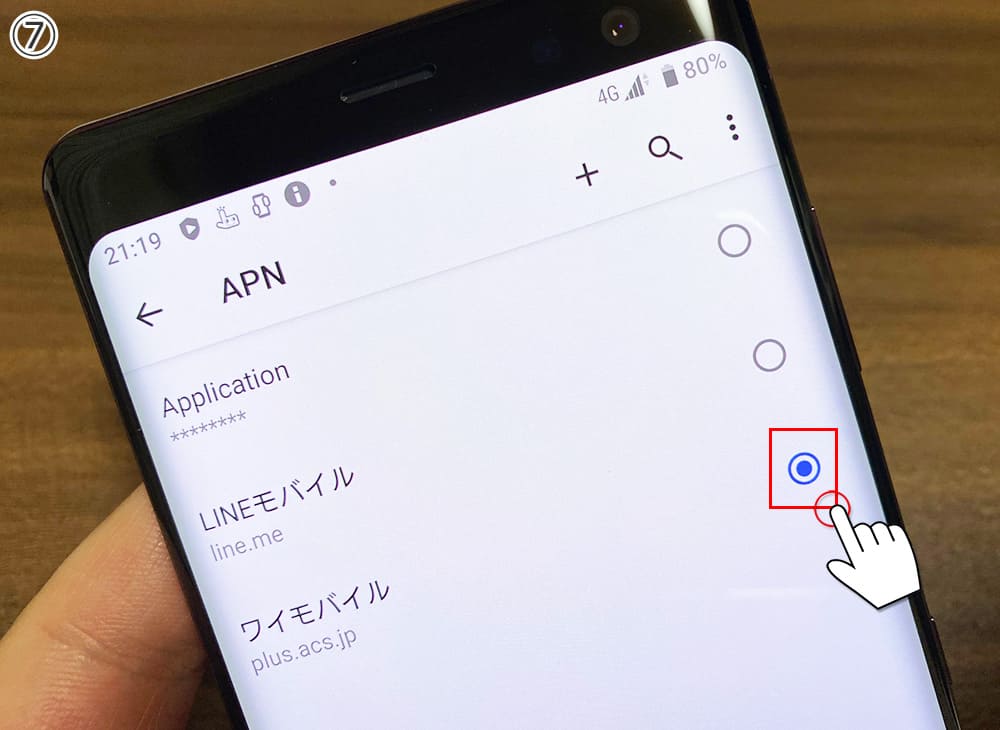
▼APN情報が正しく入力されていれば、アンテナピクトの横に「4G」と表示されれば無事にインターネットに繋がっているので完了となります。
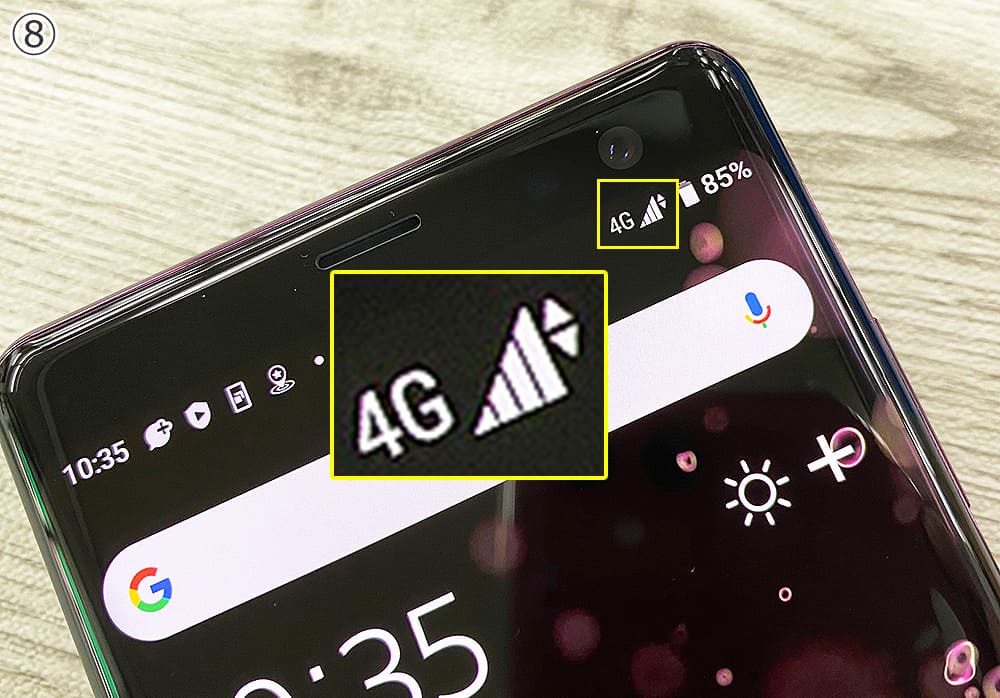
| 申込み先 | キャンペーン(6月) |
|---|---|
| ワイモバイル (公式店) | 新規、MNPで最大20,000円相当のPayPayポイント。端末大幅割引など随時開催中。 |
| ワイモバイル ヤフー店 | 他社からのMNP+SIMのみ(eSIM)で最大23,000円相当のPayPayポイント。他社からのMNP時で端末の大幅割引があり |
AndroidのAPN設定が完了したのに、繋がらない時の対処法
上記のようにスペルミスも繋がらない原因の1つですが、繋がらない時の対処法は以下のとおりです。
- 30秒から1分待ってみる
- 機内モードのオン/オフを切り替えてみる
- 再起動してみる
- 端末の電源を切ってからSIMカードを入れ直す
- データ通信がオフになっていないか確認する
- 設定したAPNを削除し、改めて設定をやり直す
- 新規にもう1つAPNを作成する
初めてワイモバイルのAPN設定を行うと最初の電波をキャッチしにくい時があるので、繋がるまで数十秒かかる時もあります。
この場合は、機内モードのオン/オフや再起動をすれば直ることがほとんどです。
全てを試してもインターネットに繋がらない時はY!mobile公式に確認してみよう
APN設定はとても簡単な作業なので上記の対処法で解決することがほとんどです。
それでもインターネットに繋がらない時はSIMカード自体がトラブルになっている場合があるので、Y!mobile公式のチャット機能やサポートセンターに問い合わせましょう。
- ワイモバイルの電話から:116
- 他社の携帯電話、固定電話などから:0120-921-156
[裏技]確実にサポートセンターへ繋げる方法
裏技といっても手順は以下の3ステップです。
- 総合窓口(151/0570-039-151)にかける
- ガイダンスを3回スルーする
- 3回目をスルーすると、オペレーターに繋がる
※この方法は2019年11月の時点ではまだ有効でした。いつまで続くかは不明ですが、一度は試してみてくださいね。
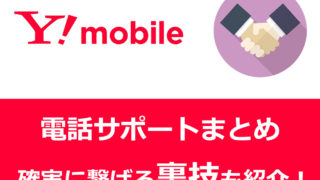
まとめ:ワイモバイル、AndroidのAPN設定は簡単。丁寧に1つずつ進めば失敗なし

以上が、Androidスマホで行うワイモバイルのAPN設定でした。
APN設定って聞くとなんか難しいイメージを持ってしまいがちですが、1つ1つゆっくり行えば誰でもできる簡単な作業です。
また、APN設定は電源が入ってる状態でも可能ですが、故障の原因にも成りかねません。
僕は、APN設定を行う時は必ず端末の電源はオフにすることを推奨しています!
ワイモバイルの場合は、APNが完了したらその後に「My Ymobile」などの設定も行っていきます。
当サイトでもレビュー記事はありますし、公式サイトでも初期設定専用ページがあるのでそちらを参考にしながら完了させてくださいね♪
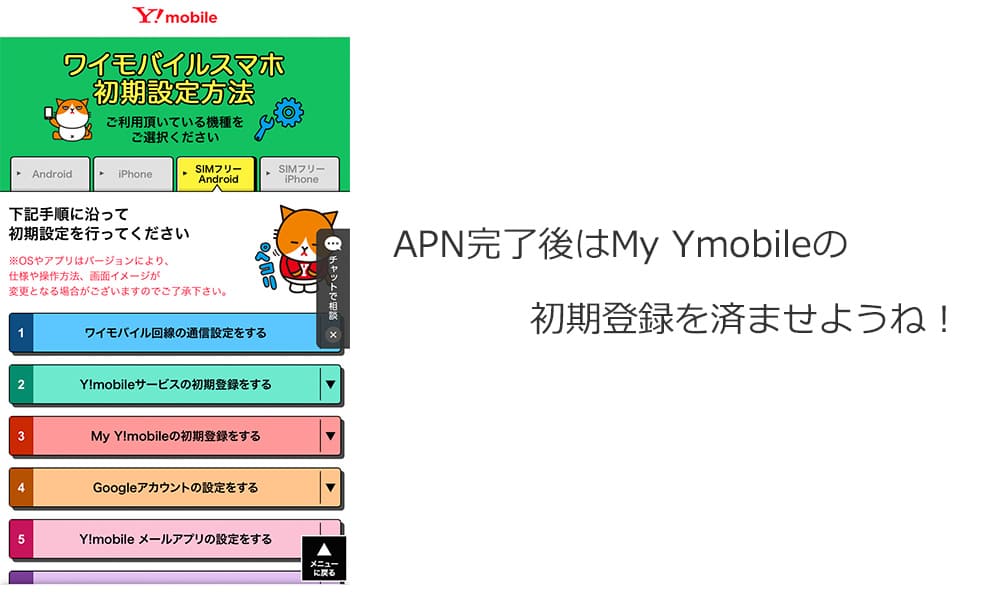

| 申込み先 | キャンペーン(6月) |
|---|---|
| ワイモバイル (公式店) | 新規、MNPで最大20,000円相当のPayPayポイント。端末大幅割引など随時開催中。 |
| ワイモバイル ヤフー店 | 他社からのMNP+SIMのみ(eSIM)で最大23,000円相当のPayPayポイント。他社からのMNP時で端末の大幅割引があり |